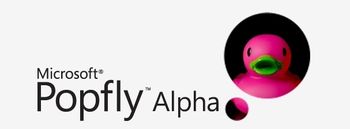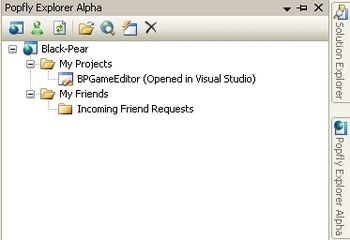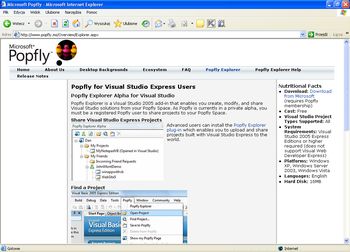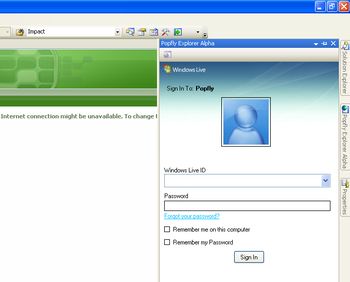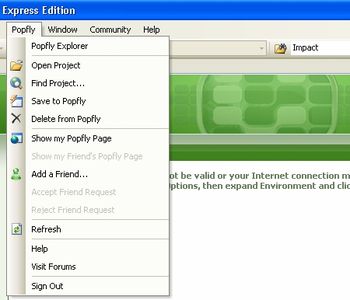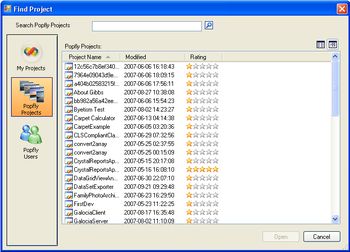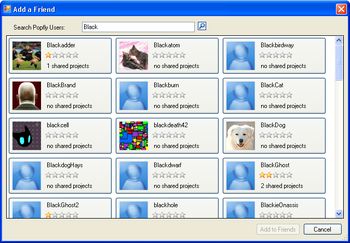Popfly Explorer jest dodatkiem dla programu Visual Studio 2005, który pozwala na tworzenie , modyfikowanie i dzielenie się pracami w poprzez konto Popfly Space. W tej chwili program znajduje się w fazie prywatnej alphy i trzeba być zarejestrowanym użytkownikiem, by móc dzielić własne prace pomiędzy innymi osobami. Projekt ten jest skierowany do bardziej zaawansowanych użytkowników Popfly, którzy mają zamiar wprowadzić własne inwencje w społeczność aplikacji. Narzędzie to przyda się programistom będących koderami, ponieważ pozwala na łatwe przekazywanie kodów źródłowych między osobami, które pracują nad jednym projektem.
Zaawansowani programiści mogą zainstalować Popfly Explorer plug-in. Pozwala on na dzielenie kodów źródłowych pomiędzy użytkownikami bezpośrednio poprzez Visual Studio. Można zobaczyć rozwiązania innych, co pozwala na obiektywną ocenę danego projektu, pomaga to jeżeli koduje się w grupie, która pracuje wspólnie nad jednym rozwiązaniem.
Na jakich programach działa?
- Visual Basic Express 2005
- Visual C# Express 2005
- Visual C++ Express 2005
- Visual Studio Standard 2005
- Visual Studio Professional 2005
- Visual Studio Team Suite 2005 products
Popfly został przetestowany na Windows® XP Service Pack 2 i Windows® Vista®, ponieważ znajduje się ono w fazie alpha to zdarza się, że pojawiają się błędy.
Tutaj są zawarte niektóre przyczyny, dlaczego program może nie reagować na polecenia użytkownika.
Jak zacząć?
Instalacja Popfly Explorera nie jest ciężka, a wręcz banalna. Wystarczy ściągnąć plik ze strony głównej Popfly , a potem jedynie uruchomić instalacje. Do pobrania tutaj.
Kiedy już zainstalujemy plug-in uruchamiamy Visual Studio, wybieramy zakładkę Popfly i następnie klikamy pozycję Popfly Explorer. Po czym pojawi się moduł, gdzie wpisujemy login i hasło swojego konta Popfly.
Kiedy to już zrobimy możemy udostępnić pierwszy kod źródłowy. W tym celu otwieramy projekt, który chcemy współdzielić, a potem wybieramy zakładkę Popfly. Następnie klikamy Save to Popfly i praca znajdzie się na koncie, jednak jeszcze nie będzie ogólnodostępna.
Omówimy tutaj jeszcze kilka innych funkcji zawarte w tej zakładce.
Open Project - otwiera wybrany projekt zapisany na koncie Popfly. Jeżeli istnieje dana kopia na komputerze to program się zapyta, czy uruchomić ją lokalnie, czy też skasować i otworzyć bezpośrednio z Popfly. Po uruchomieniu wskazanego elementu pojawi się okno Solution Explorer z zawartością rozwiązania.
Find Project... - funkcja odpowiada za odnajdywanie udostępnionych prac. Tutaj widzimy tryz opcje wyszukiwania: My Projects(zawiera projekty udostępnione przez nas), Popfly Projects (zawiera rozwiązania udostępnione przez wszystkich członków Popfly), Popfly Users (tutaj można wyszukać użytkowników i przejrzeć ich prace). Zostawiając puste pole tekstowe pojawią się wszystkie projekty. Po wybraniu elementu możemy kliknąć i otworzyć wybraną kopie w Solution Explorer. Można zapisać projekty na lokalnym komputerze albo na własnym koncie Popfly.
Save to Popfly - opcja służąca do zapisywania własnych projektów w koncie Popfly. Element zostanie zachowany w określonym katalogu na komputerze i ponownie załadowany z tego miejsca do Solution Explorer. W tym samym czasie praca znajdzie się również na koncie Popfly i będzie widoczna na liście My Projects.
Delete from Popfly - jak sama nazwa wskazuje, po kliknięciu tej kontrolki kasujemy projekt z konta Popfly, ale dana kopia nadal pozostanie na lokalnym komputerze.
Show my Popfly Page - każdy członek Popfly może stworzyć własną stronę internetową. Tą witrynę można następnie obejrzeć poprzez Popfly Explorer.
Show my Friend's Popfly Page - po naciśnięciu tejże kontrolki możemy obejrzeć stronę internetową użytkownika Popfly i inne projekty typu mashup. Otworzy się przeglądarka internetowa ze stroną użytkownika. Dotyczy to tylko członków z listy My Friends.
Add a Friend... - umożliwia wyszukiwanie i dodawanie znajomych. Możemy odnaleźć użytkownika Popfly wpisując część lub całość nazwy konta. Jeśli znajdziemy swojego znajomego to wystarczy kliknąć jego konto i potem wybrać opcję Add to Friends.
Zostanie wysłane zapytanie (Friend Request) do znajomego. Będzie on mógł następnie je zaakceptować albo odrzucić, by zostać Twoim, tak zwanym, przyjacielem. Jeżeli przyjmie zapytanie to po ponownym odświeżeniu listy przyjaciół (Friends List), pojawi się jego nazwa.
Kiedy inny użytkownik wyśle zapytanie o przyłączenie Ciebie do swojej listy przyjaciół, będziesz musiał udzielić odpowiedzi na tą prośbę. Przychodzące elementy tego typu możemy zobaczyć w folderze Incoming Friend Request, który znajduje się w katalogu My Friends Popfly Explorer.
Accept Friend Request - akceptuje zapytanie danego użytkownika o dodaniu do listy użytkowników Friend's.
Reject Friend Request - odrzuca zapytanie danego użytkownika o dodaniu do listy użytkowników Friend's.
Refresh - odświeża aplikację. Używamy tej opcji wtedy, gdy wprowadzamy zmiany w Explorer, na przykład dodajrmy nowego użytkownika do swojej listy przyjaciół.
Help - wyświetla pomoc narzędzia wraz ze stroną będącą dokumentacją Popfly Explorer.
Visit Forums - przenosi użytkownika do witryny forum Popfly, gdzie możemy poszukać odpowiedzi na inne pytania.
Sign Out - opcja, której użycie powoduje wylogowanie się z konta Popfly.
Wszystkie te funkcje można uruchomić nie tylko z zakładki Popfly, ale również klikając prawym przyciskiem myszy moduł Popfly Explorer Alpha.
Kontynuując trzeba będzie, poprzez boczną zakładkę Properties, zmienić Sharing Level z Not Shared na All Popfly Users. W tej karcie można zobaczyć, jaką ocenę dostał projekt oraz kiedy ostatnio został zmodyfikowany, napis jaki wszyscy użytkownicy zobaczą przy tym elemencie, prawdziwą nazwę rozwiązania, a także ilość osób, które dokonały oceny projektu.
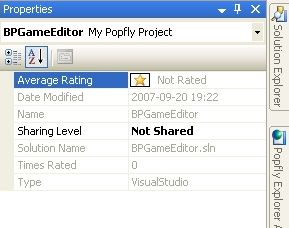
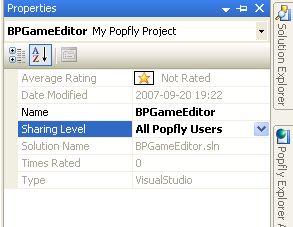
Teraz rozwiązanie jest dostępne dla każdego członka wspólnoty Popfly i można poczekać na pierwsze oceny innych użytkowników, by wiedzieć, czy coś poprawić, czy też zacząć pracę nad kolejnym projektem.
Ocenianie projektów
W Popfly najpopularniejsze projekty są wyświetlane na głównej stronie. Wyznaczenie najlepszych rozwiązań następuje na drodze głosowania innych użytkowników, którzy mogą daną pracę ocenić od 1 do 5 gwiazdek. Projekty z najwyższą średnią ocen są podkreślone. Nie możemy jednakże głosować na własne prace.
W Popfly Explorer można oceniać jedynie projekty należące do znajomych. W tym celu wskazujemy obiekt na liście przyjaciół. W oknie Properties zobaczymy średnią ocen, jaka uzyskała dana praca. Kliknijmy My Rating by dać własny głos. Wartość 1 jest najgorszą oceną, natomiast 5 - najlepszą.
Co w przyszłości?
Zespół Popfly Explorer pracuje nad udostępnieniem użytkownikom Visual Studio możliwości publikowania nie tylko kodu źródłowego ale i całych projektów, z poparciem dla hostingu Windows Forms, Windows Presentation Foundation and Web client projects (HTML, CSS, AJAX, and Silverlight) bezpośrednio z programu.
Popfly Explorer jest jeszcze w fazie rozwoju alpha, ale mimo tego posiada już wiele przydatnych funkcji. Dzięki niemu możemy w łatwy sposób udostępniać projekty i pochwalić się nimi przed społecznością Popfly. Wykorzystując system oceniania, możemy się dowiedzieć na jakim poziomie stoi praca, nad którą pracujemy i można pomyśleć wtedy o odpowiedniej poprawce. Dodatek ten umożliwia także pobieranie projektów innych użytkowników i wgląd w ich kod źródłowy.